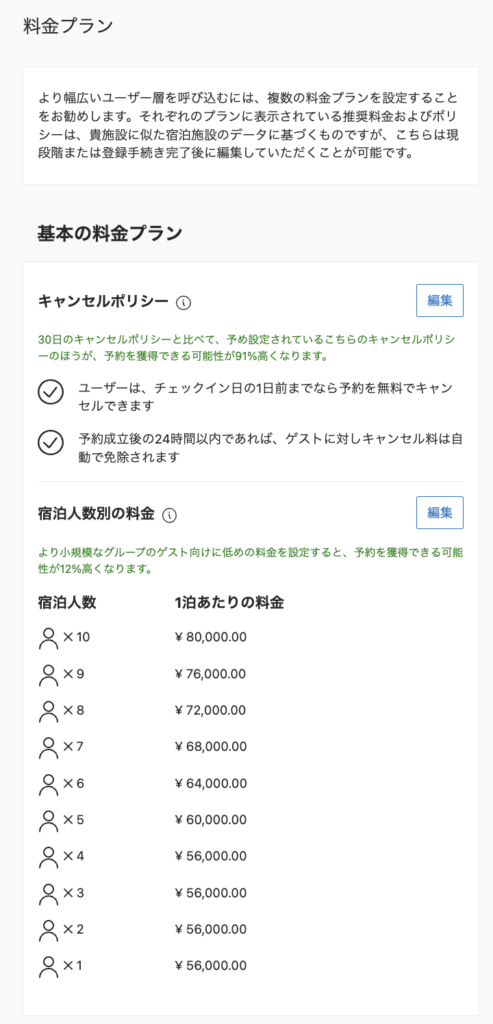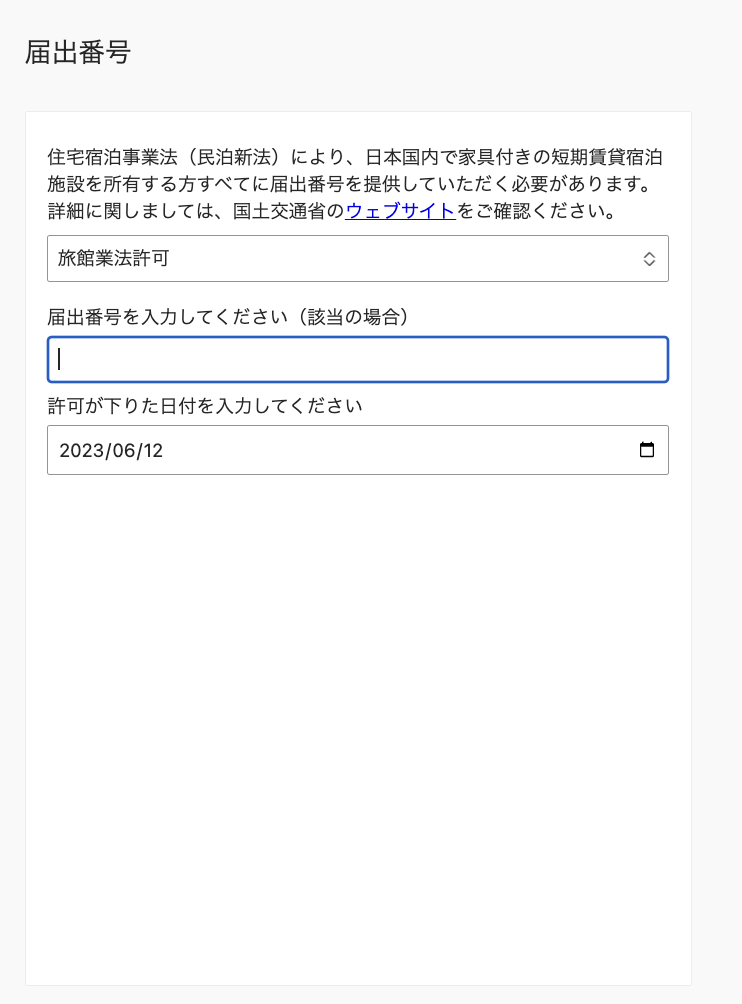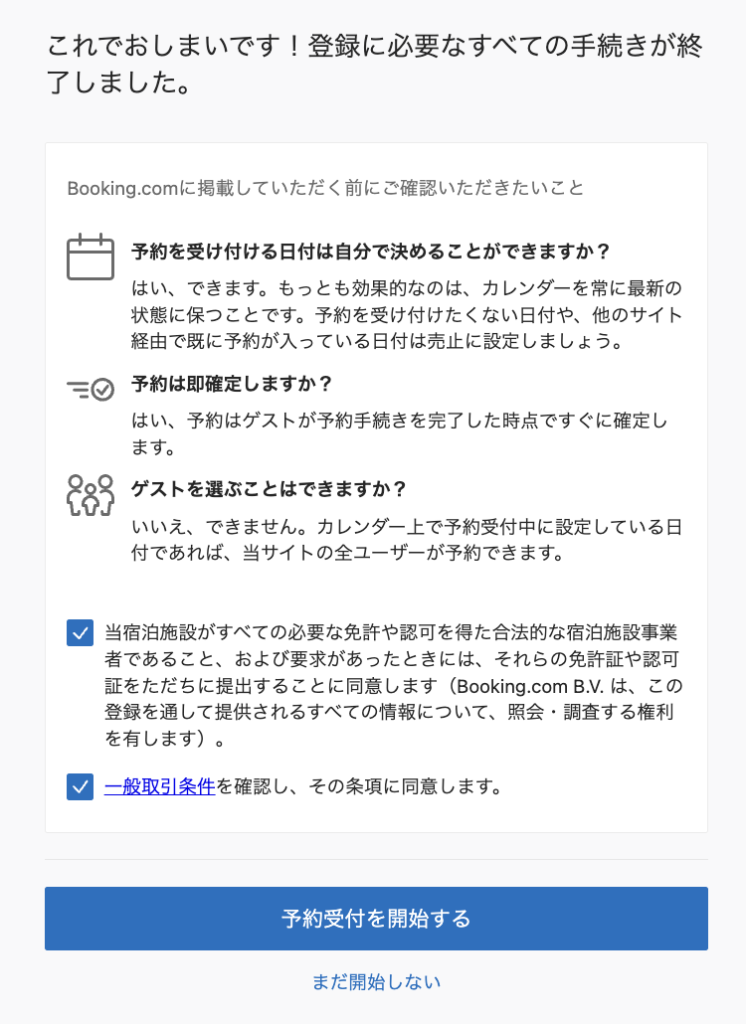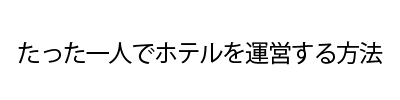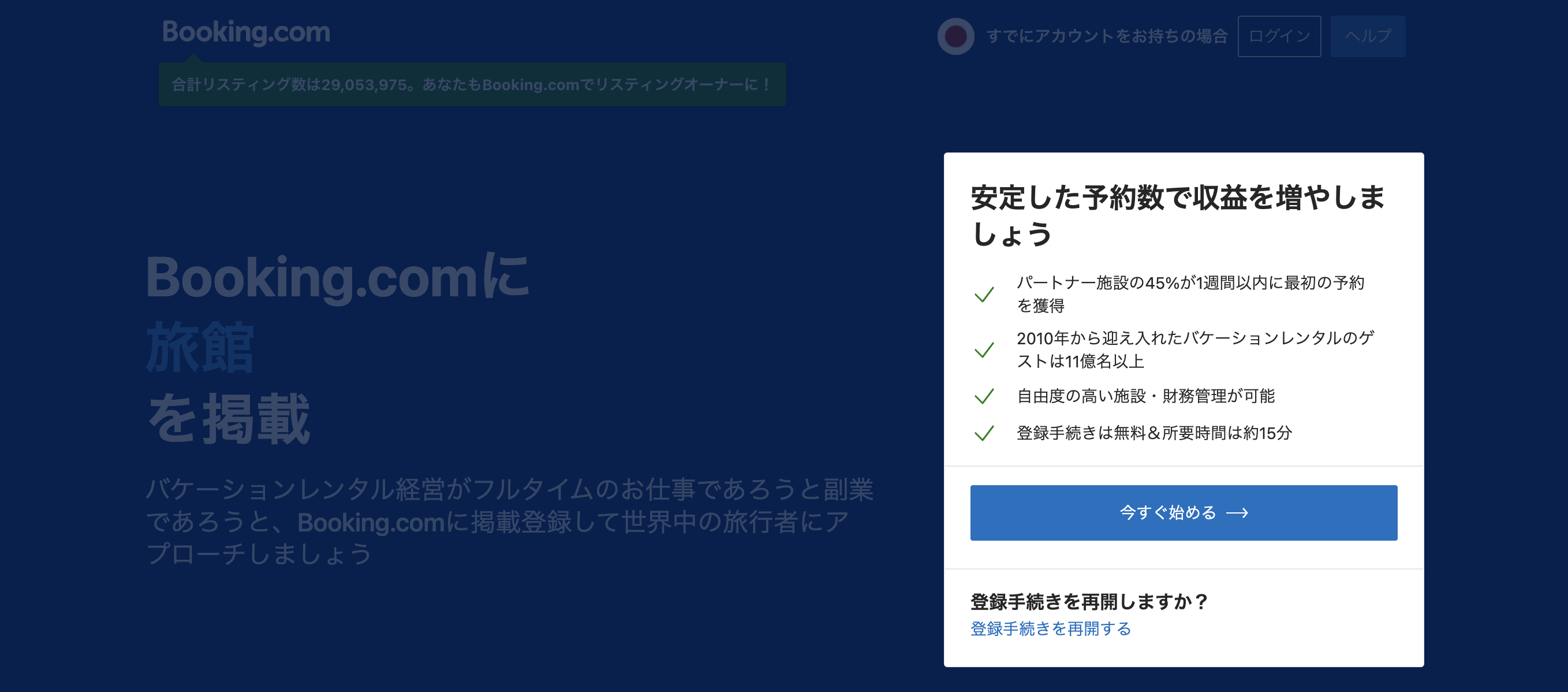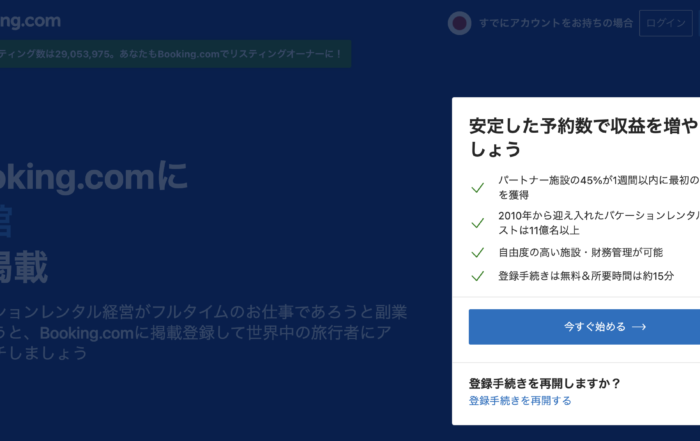Booking.comにこれから参画し、販売しようとする方に向けて書きます。
適当にポチポチすればアカウントを作ることができますが、初期設定でミスると、あとあと大きなトラブルになります。
特に決済関係は大切です。
Airbnbと同様に、Booking.comも事前決済を導入しようとしていますか?であれば、間違いやすい罠が1つありますので、気をつけてください。
このブログでは、Booking.comの初期登録を、順を追って説明していますので、Bookingに登録する際は、ぜひ確認してみてください。
Booking.com参画手順
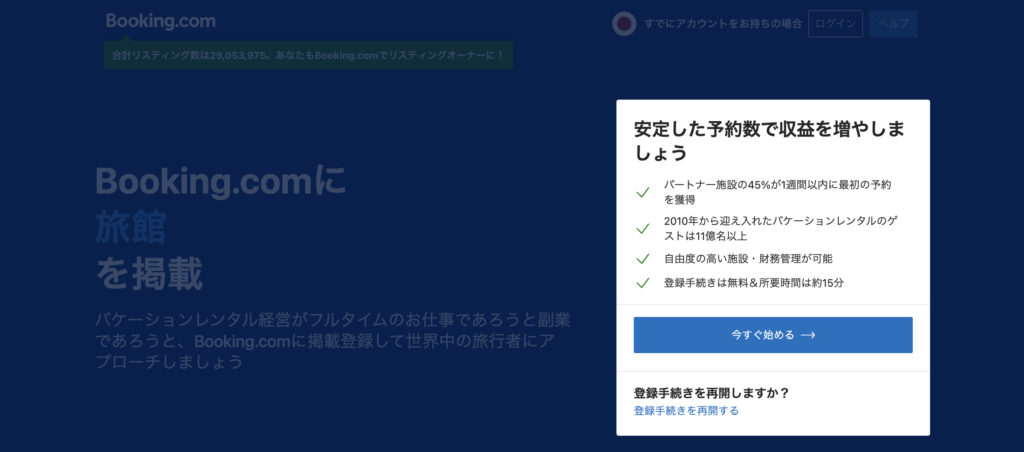
登録はこちらから
https://join.booking.com/
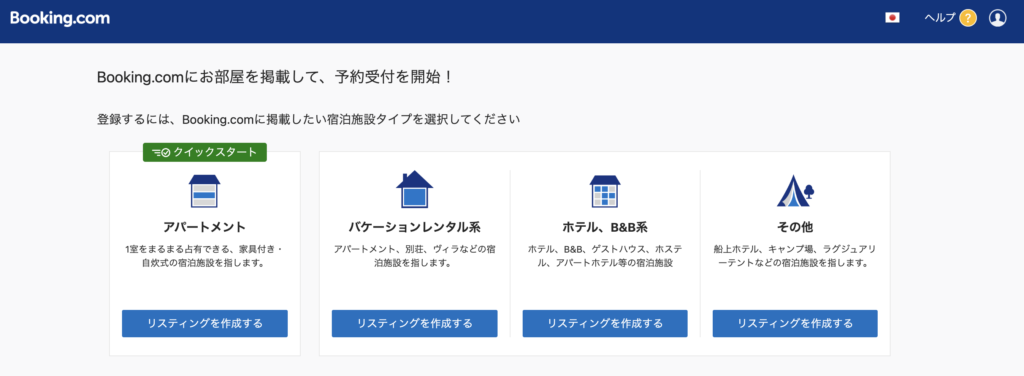
まずは施設のタイプを選びます。
一棟貸しならバケーションレンタル系。
ホテルタイプ(1つの建物に複数の客室がある)ならホテル、B&B系で。
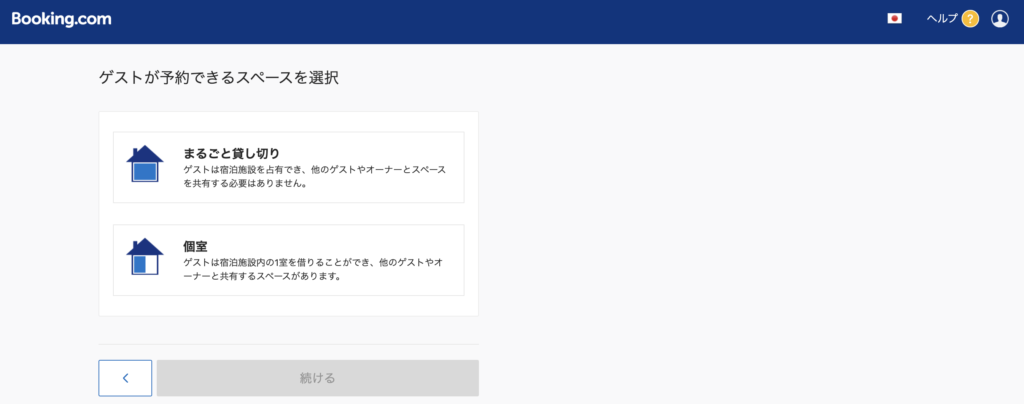
一棟貸しなら「まるごと貸切」
ホテルタイプなら「個室」を選択。
今回は1棟貸しのクライアントさんなので、以降は1棟貸し前提で進めます。
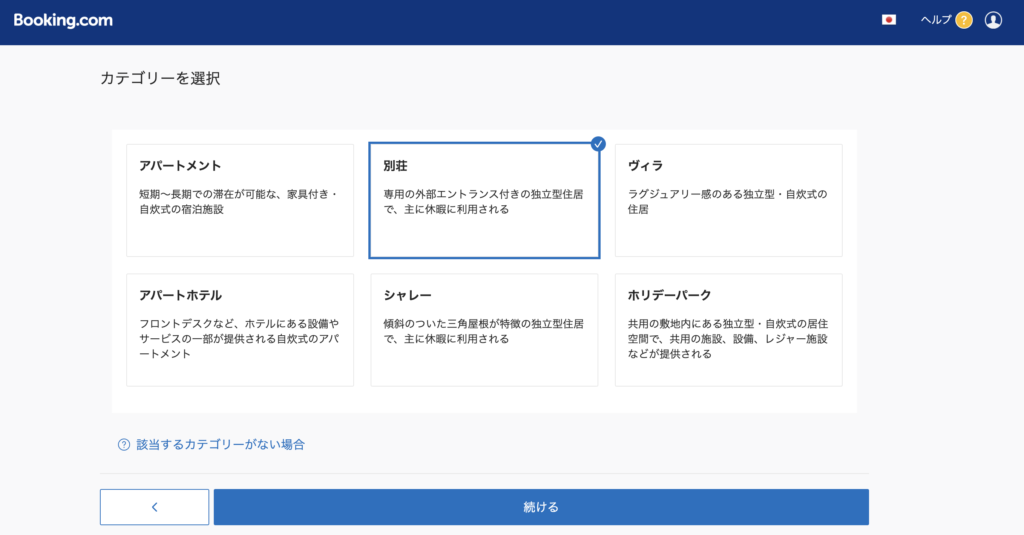
どのタイプの宿か選択します。
アパートメントとアパートホテルは何が違うんだろう…
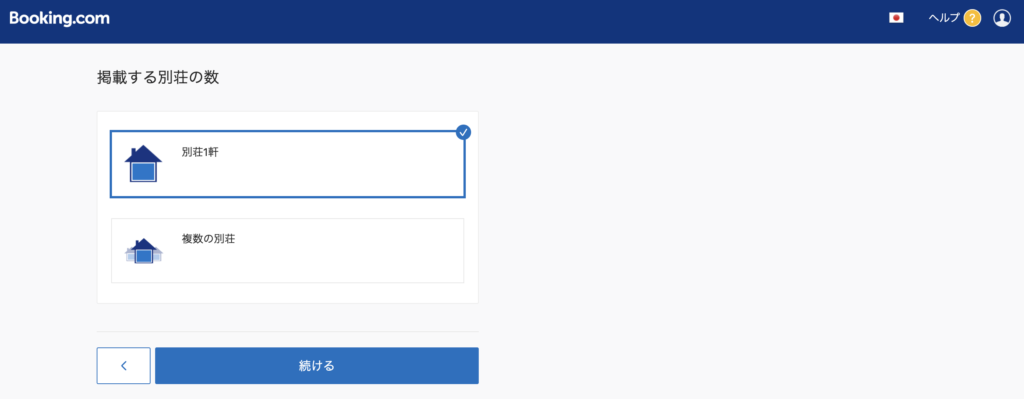
1棟貸しが1棟しかなければ、上で。
1棟貸しが複数棟ある場合は、下で。
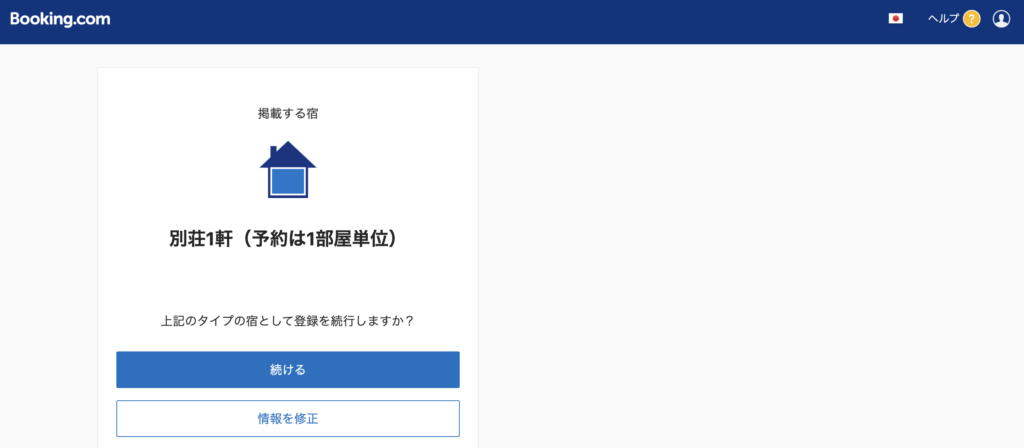
続けます。
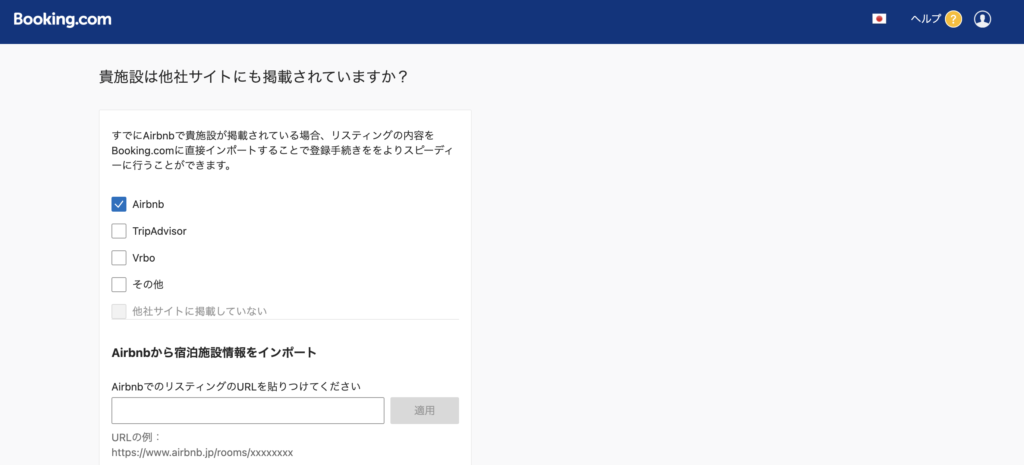
すでにAirbnbで販売している方は、AirbnbのURLを入力するだけで、画像や設備などの情報を引っ張って来れます。
なんて親切Booking.com!
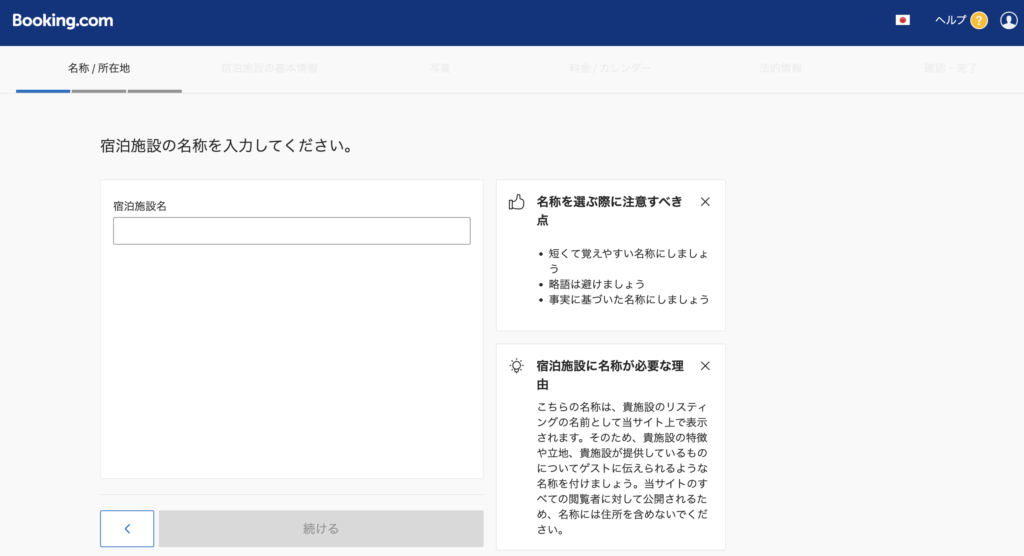
施設名称を入力します。
ここで1つ細かな注意!
宿の名前は英語で入力してください。
良い例)Good Kanazawa Hotel
悪い例)グッド金沢ホテル
なぜかと言うと、漢字が入ってしまうとBooking.comのURLが謎の中国語のピンインに変換されてしまうからです。このグッド金沢ホテルはBooking.com/Good-jīn-zé-hotelになります笑(jīn-zéというのは、金沢の中国語読みです。)
なので、英語で初期設定を進め、どうしても日本語に変更したい場合は、初期設定後に変更してください。
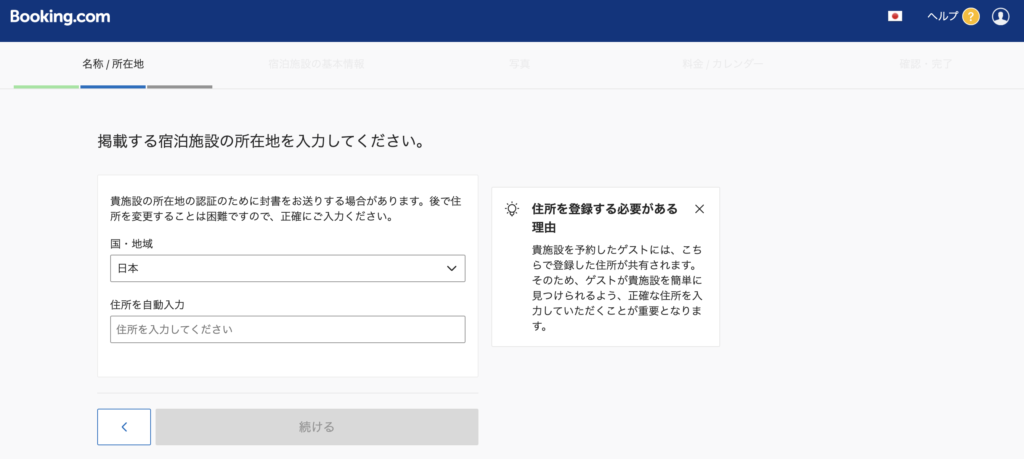
所在地を入力します。
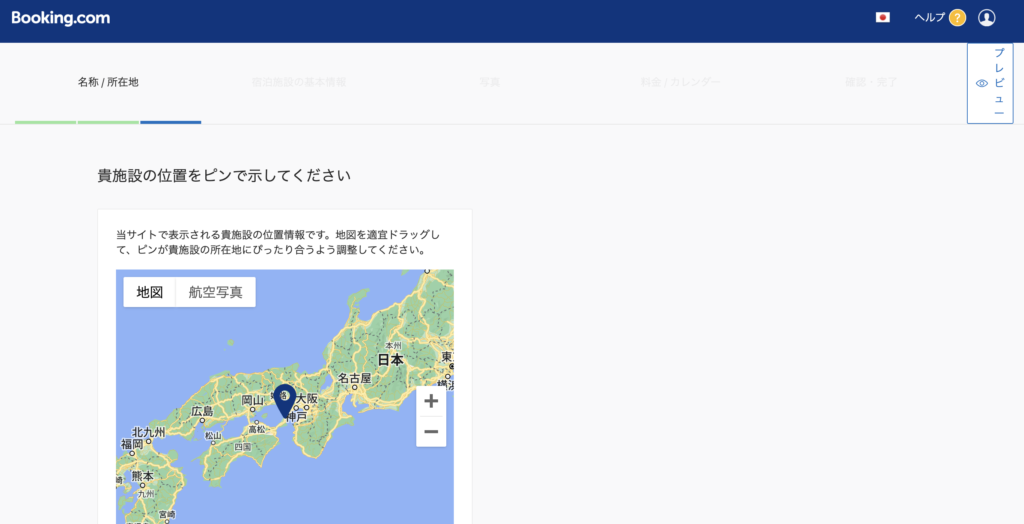
所在地をピン留めします。
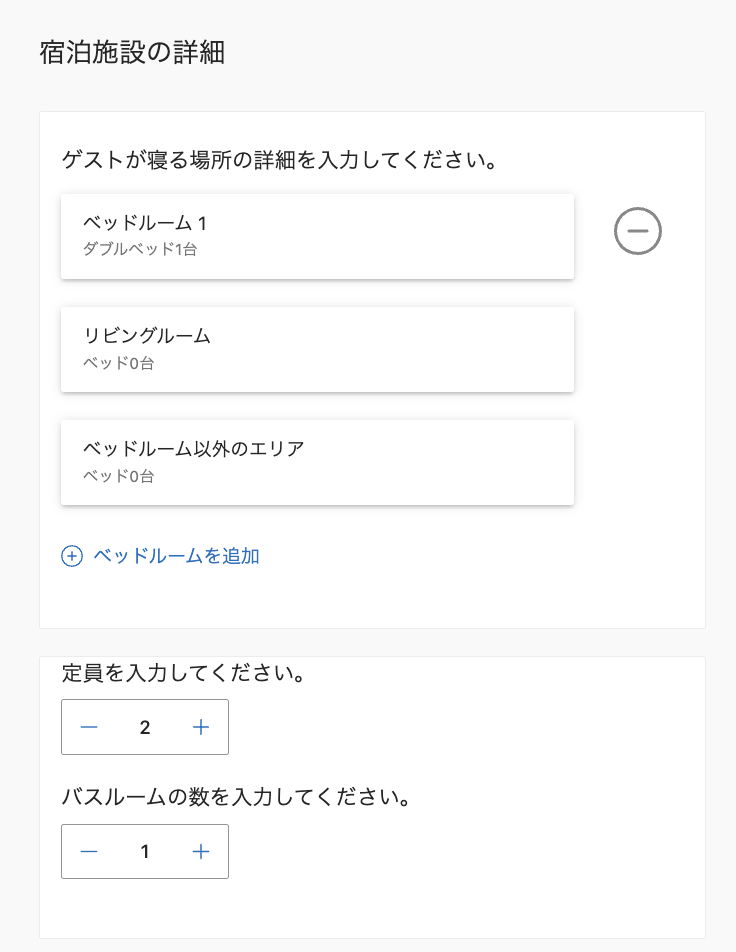
部屋数や定員を設定します。
(後から変更も可能です。)
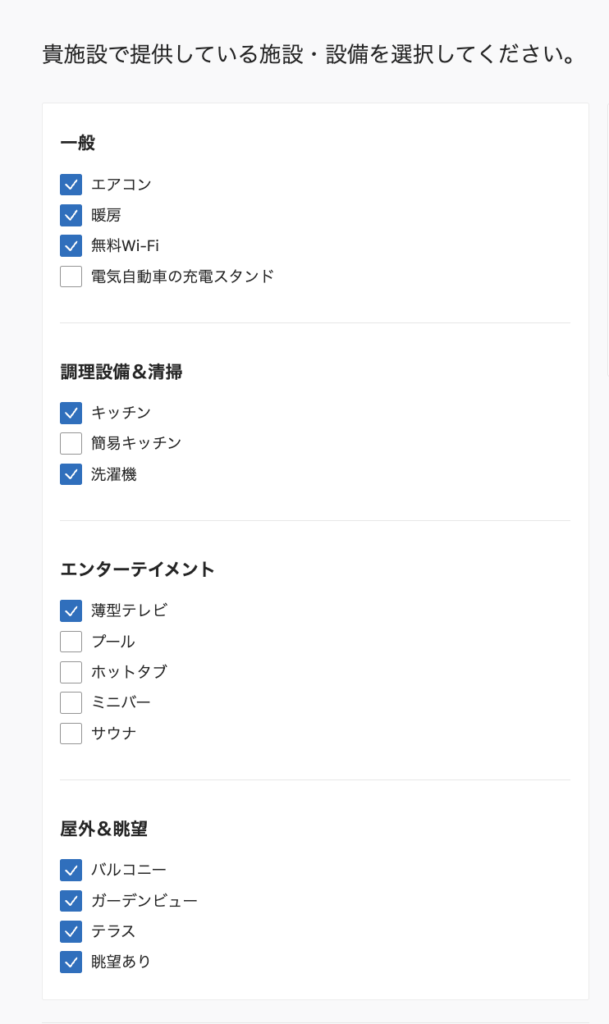
設備を設定します。
(後から変更も可能です。)
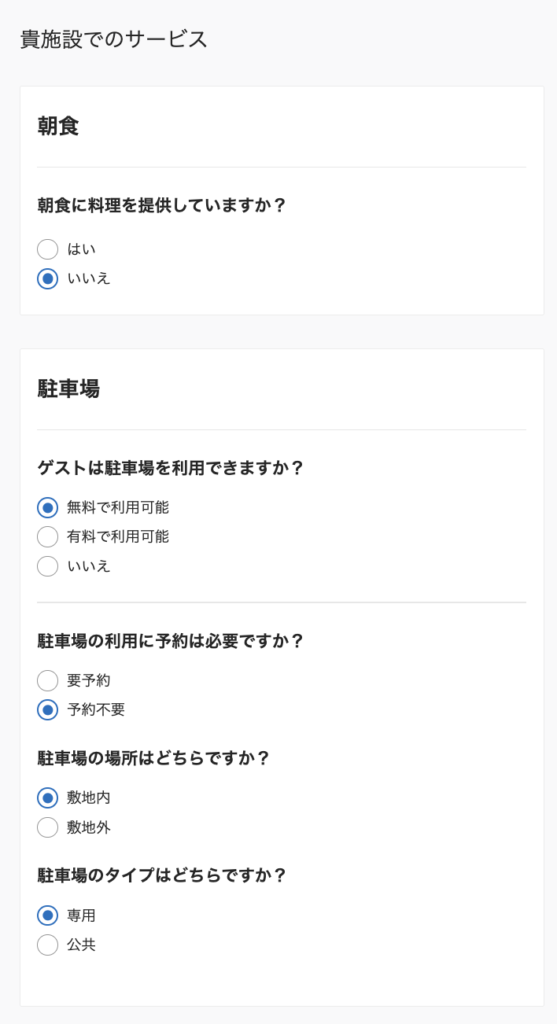
サービスを設定します。
(後から変更も可能です。)
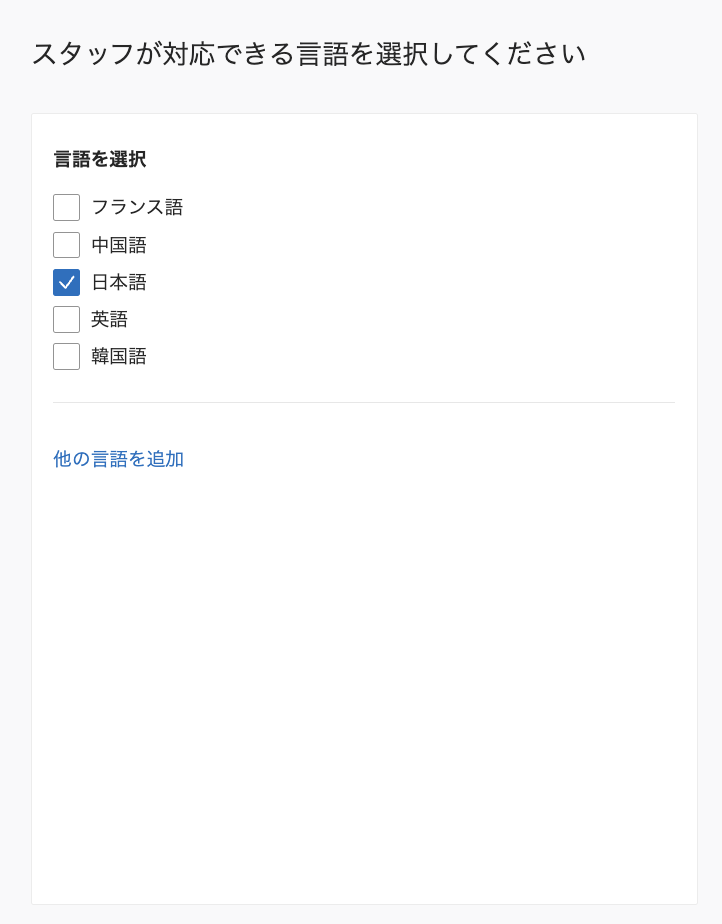
言語を設定します。
(後から変更も可能です。)
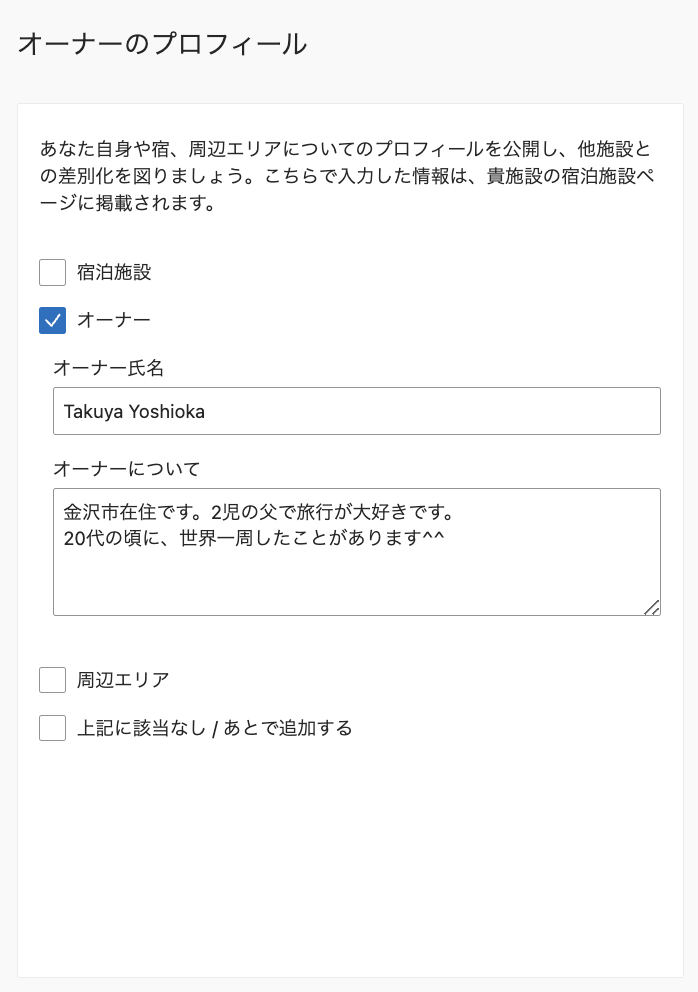
プロフィールを設定します。
(後から変更も可能です。)
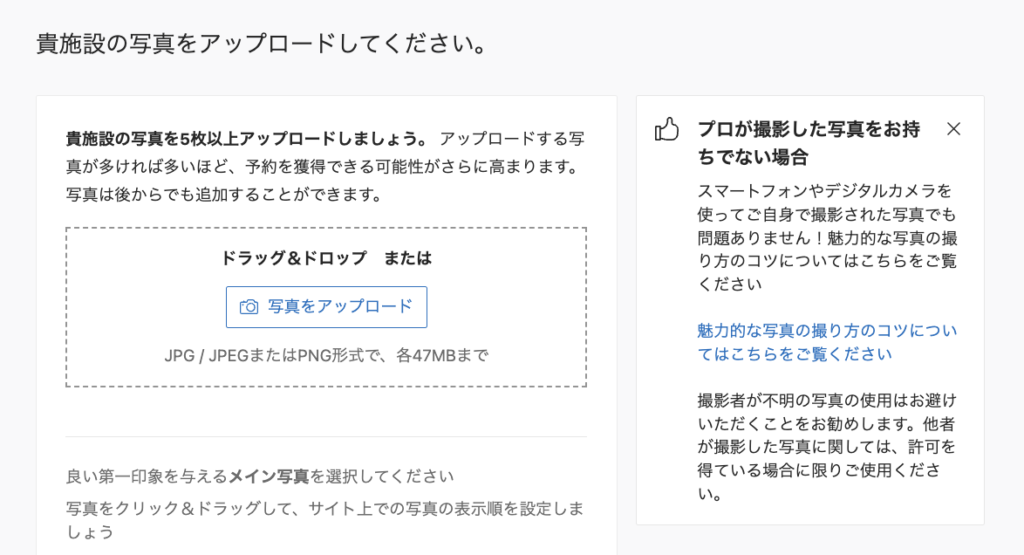
画像をアップします。
(後から追加や変更も可能です。)
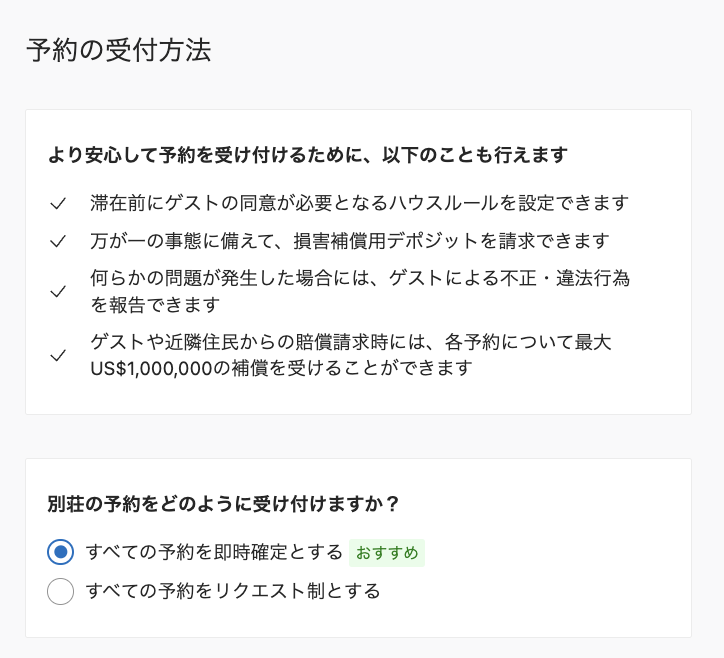
予約の受付方法を選びます。(基本は即時確定)
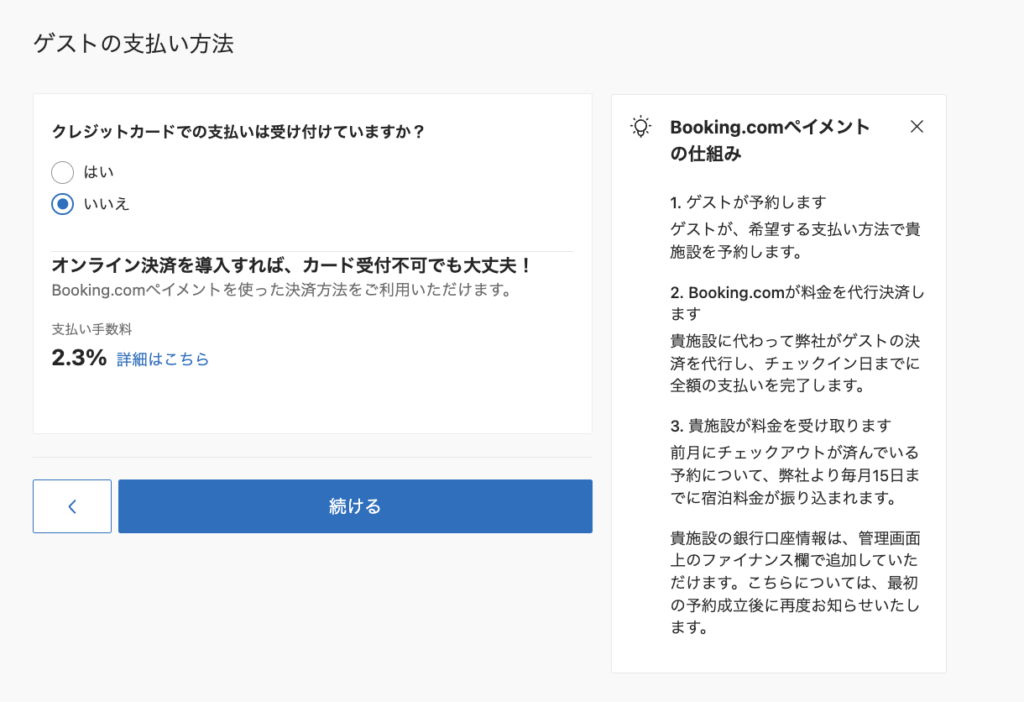
お待たせしました。
Booking事前決済、この設定が大事!!
もしAirbnbと同様に、完全に事前決済を導入したい場合は、この設問は必ず「いいえ」を選んでください。
万が一「はい」を選んでしまうと現地決済になってしまいます。そして一度現地決済でアカウントを作ってしまうと、後から事前決済への切り替えがしばらくできません。
Booking.comで予約が何件も入り、宿の信用が溜まり、Booking.comから「どうぞ事前決済使えます!」と言われるまで、通常3ヶ月〜6ヶ月必要です。これは辛いですよね…
この期間を耐えきれず、アカウントを作り直す人も発生するくらいです。
なので、何卒、この事前決済の設定は間違えないようにしてください。
Bookingで新規参画する際に、事前決済を導入できなくて困っている運営者の声を聞くのですが、 この動画の通り設定すれば、即で事前決済できます。 もし、「はい」を選んでしまうと現地決済になってしまい、事前決済導入まで随分時間がかかります… pic.twitter.com/PtaaGWO0ER — 吉岡ライズ🏠 (@riseyoshioka) August 1, 2023 目安の料金を入力します。 開業プロモーションの設定です。 開業時はレビューがゼロなので、宿に対する信用力が足らず、なかなか予約が入りません。 私の場合は、20%で設定しています。 料金プランやポリシーを設定します。 旅館業法の許可書や民泊新法の届出を入力します。 これでおしまいです! 大切なので繰り返しますが、Booking.comでアカウント開設当初から事前決済を導入したい場合は、この登録の時点で必ず設定を間違えないでください。 それではまた!
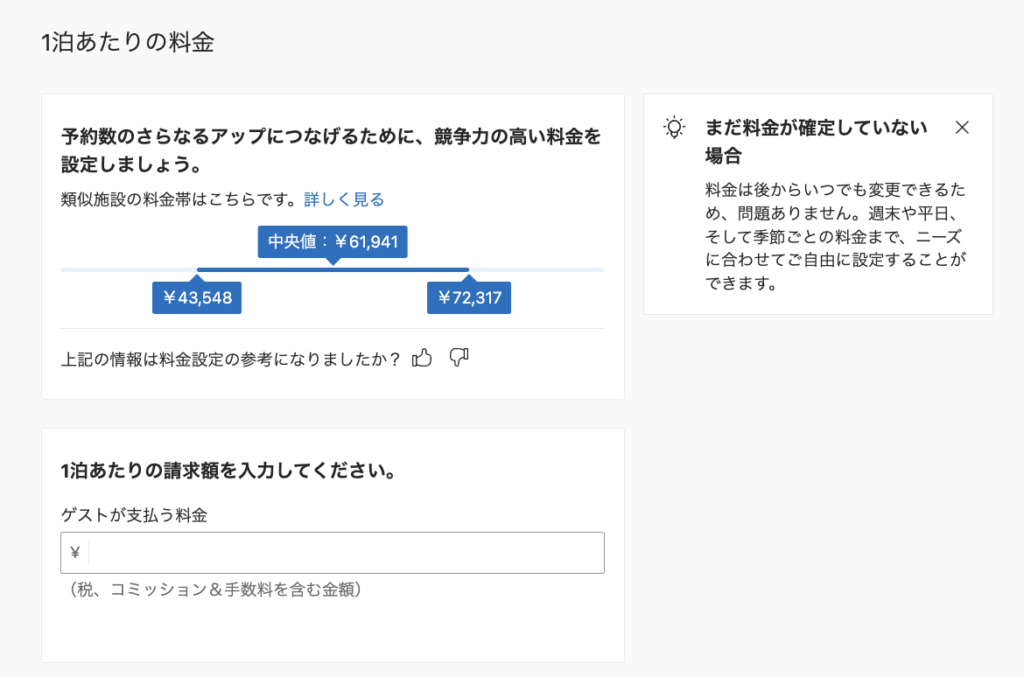
(後から変更も可能です。)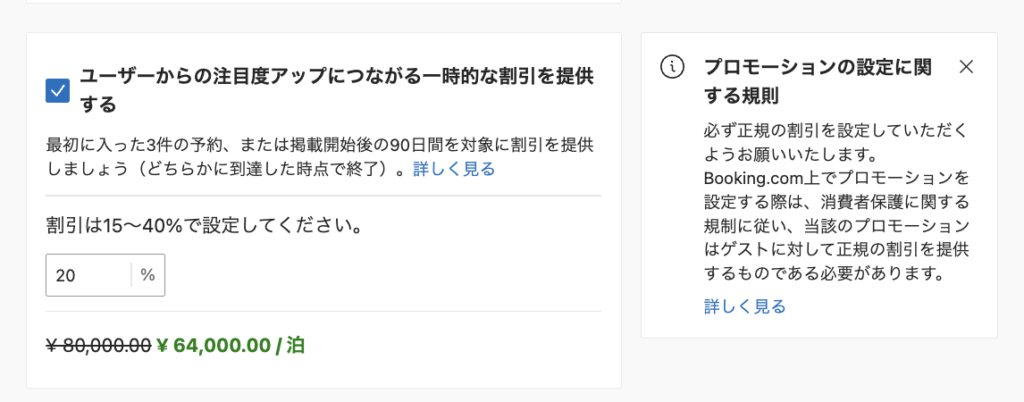
なので、このプロモーションを設定することで、価格で訴求します。